win10系统的联想u盘重装系统步骤
- 分类:Win10 教程 回答于: 2023年03月14日 10:55:23
现在联想电脑是大众使用比较多的电脑品牌,但是如果当联想电脑长时间使用后系统就容易出现问题。在这时就可以采取重装的方法来解决了。那么我们如何给联想电脑重装系统win7呢?选择下面小编分享win10系统的联想u盘重装系统教程,一起往下看。
工具/原料:
系统版本:Windows10系统
品牌型号:华为magicbook
软件版本:小白一键重装系统V2290+咔咔装机一键重装系统V2290
方法/步骤:
方法一:使用小白一键重装系统工具给联想U盘重装win10系统
1、win10系统的联想u盘重装系统方法,首先下载安装并打开小白一键重装系统。把准备好的8G以上的空白u盘插到电脑,进入到软件主页界面,点击制作系统,在制作U盘下,点击开始制作。

2、选择要重装的windows10系统,点击下一步。
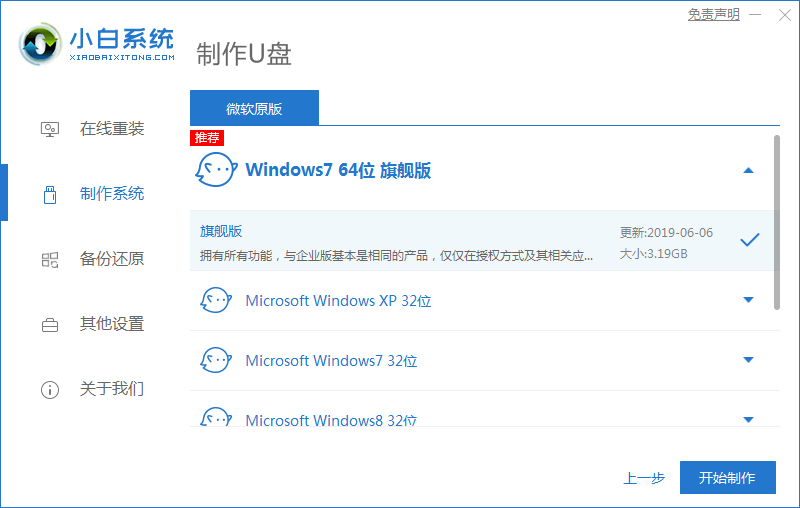
3、要提前备份好U盘的文件,以免丢失等等情况。
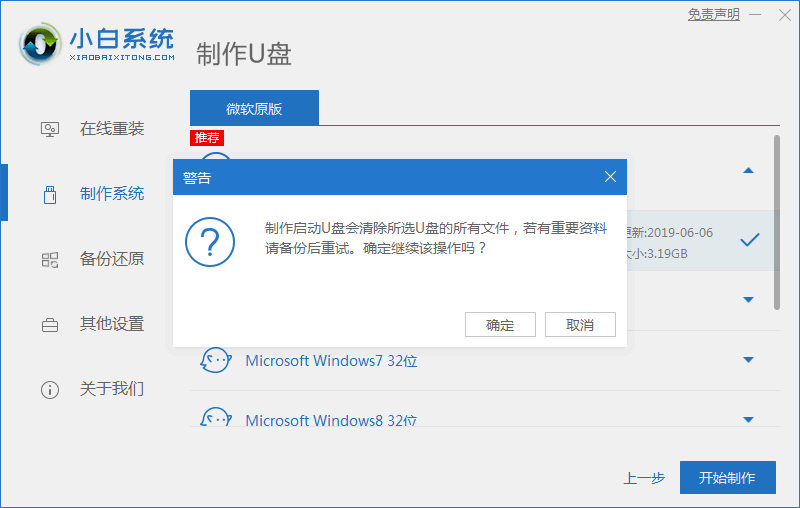
4、等待U盘启动盘制作成功后,拔掉U盘,将U盘插入需要重装的电脑上。

5、重启电脑时快速按下启动热键选择u盘启动项回车确定进入到pe选择界面,选择第一项pe系统回车进入,之后装机工具将会自动重装系统,无需其余操作。
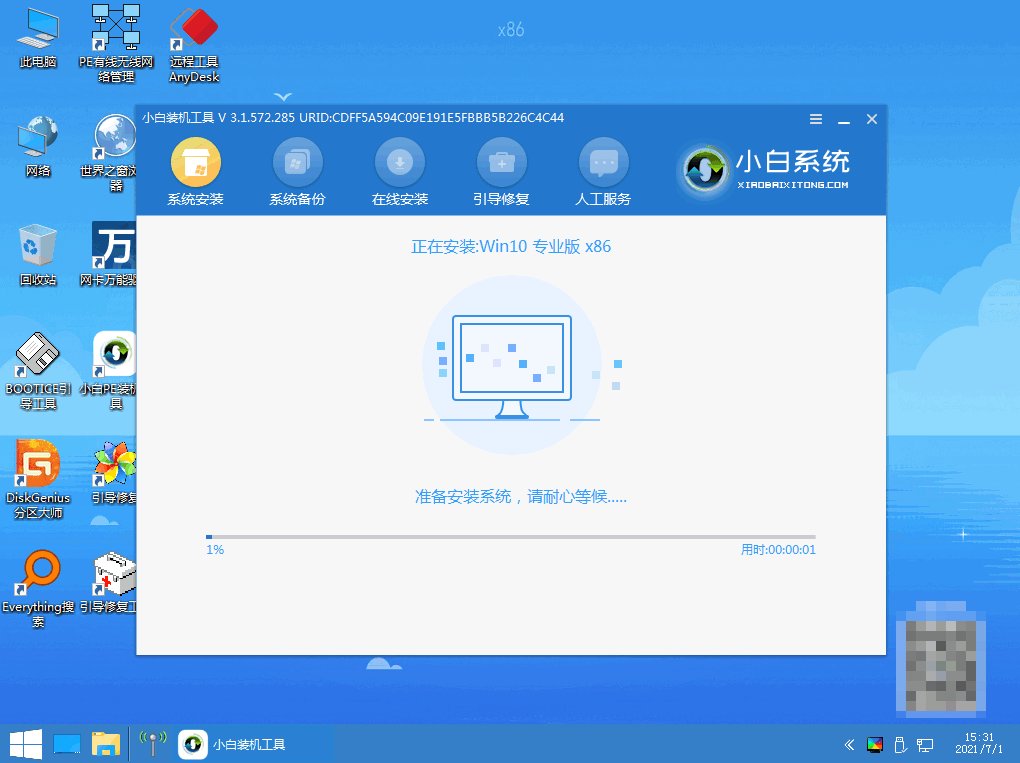
6、系统安装完成后,选择“立即重启”将电脑进行重启的操作。
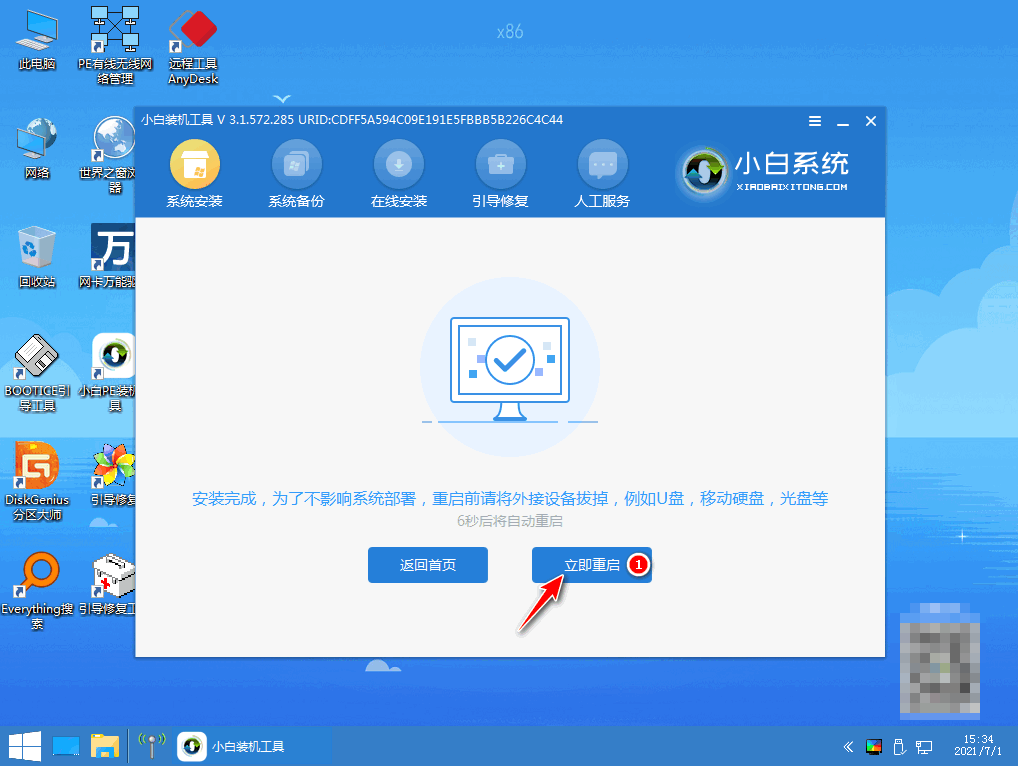
7、选择Windows10系统按回车键进入。
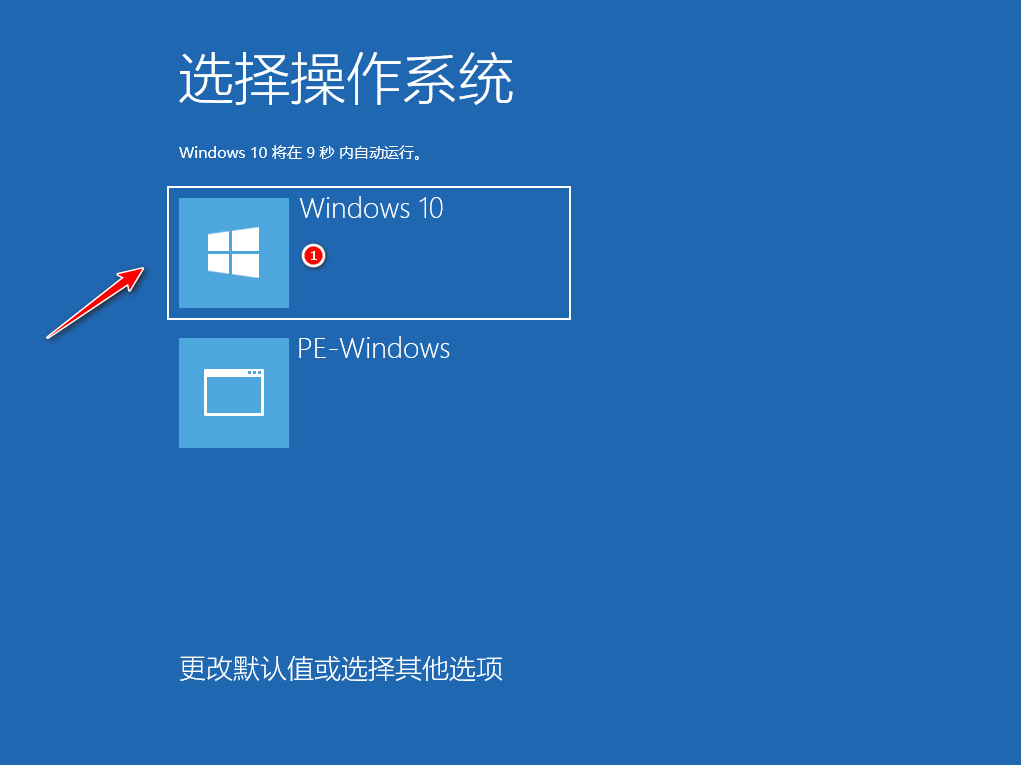
8、重启后,进入到新下载好的win10系统桌面就可以了。
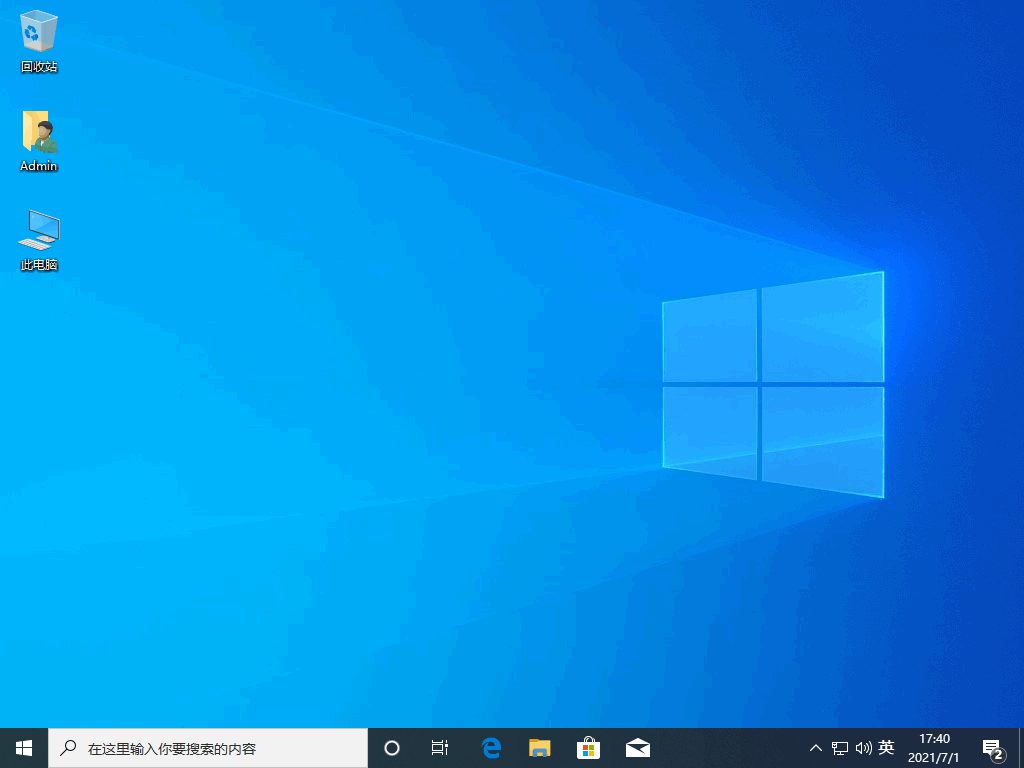
方法二:使用咔咔装机一键重装系统工具给联想U盘重装win10系统
1、下载安装咔咔装机一键重装系统工具到电脑上并打开,插入空白8g以上u盘到电脑,选择制作u盘模式,点击开始制作。
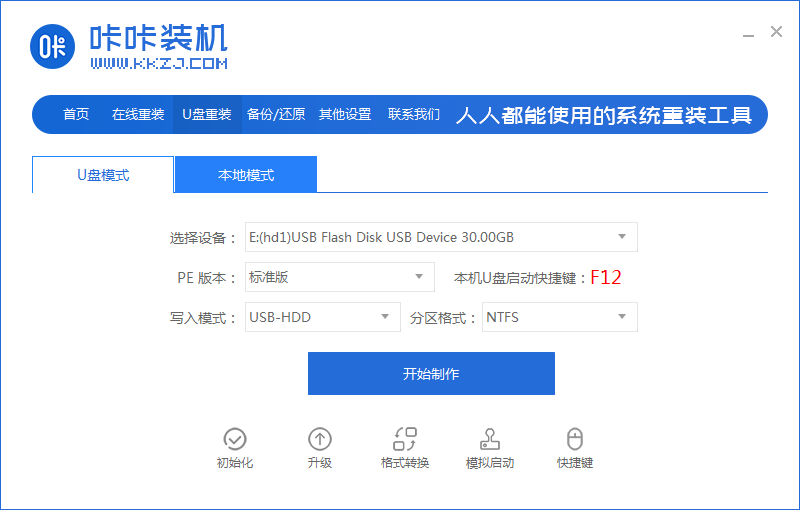
2、选择要安装的win10系统,点击开始制作启动盘。
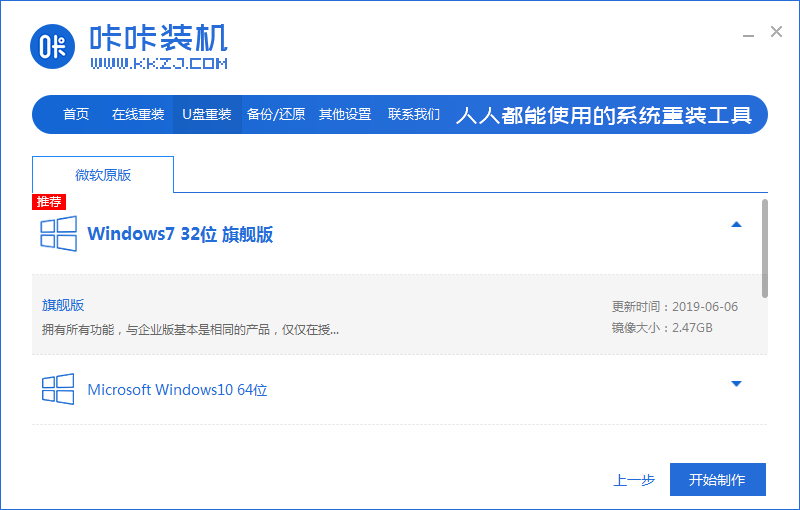
3、制作的过程将会导致清除U盘的文件,备份完成之后,点击确定。
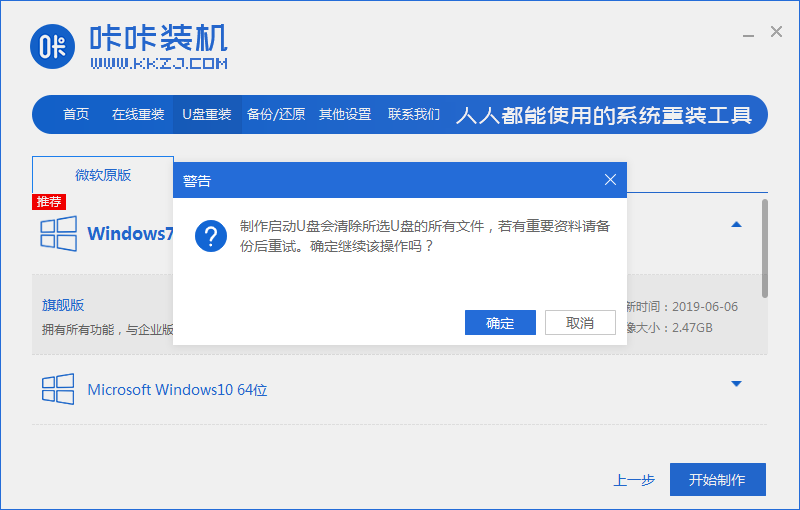
4、装机软件会自动制作U盘启动以及将下载系统以和备份的资料导入到U盘里面,请大家耐心等待启动盘制作提示完成。
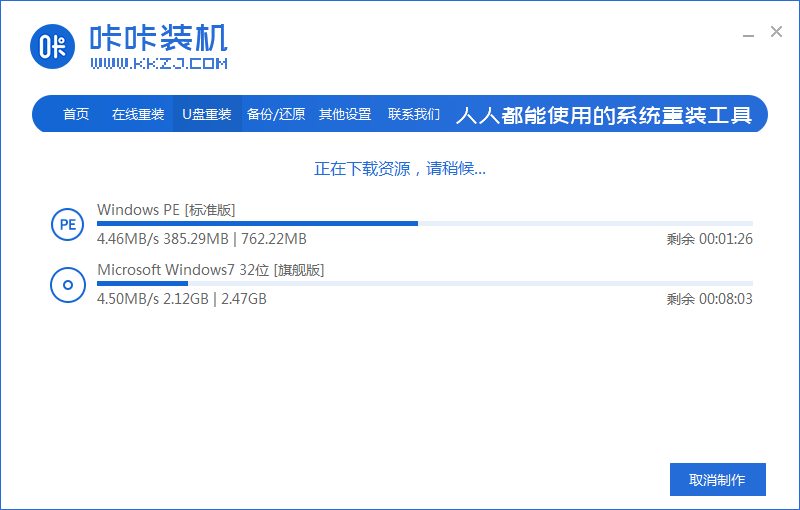
5、选择立即重启电脑。
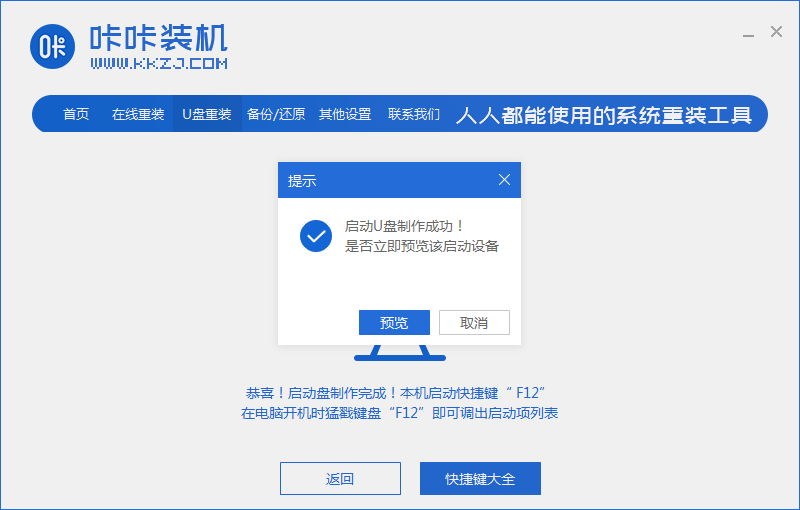
6、将u盘插入需要重装的电脑上,开机快速按热键进入快速启动菜单页面,选择u盘启动项按回车。
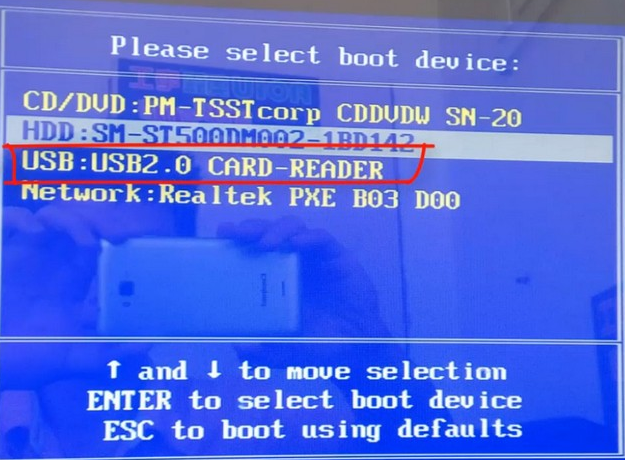
7、进入pe系统的选择界面,选择01项pe系统按回车键进入其中。
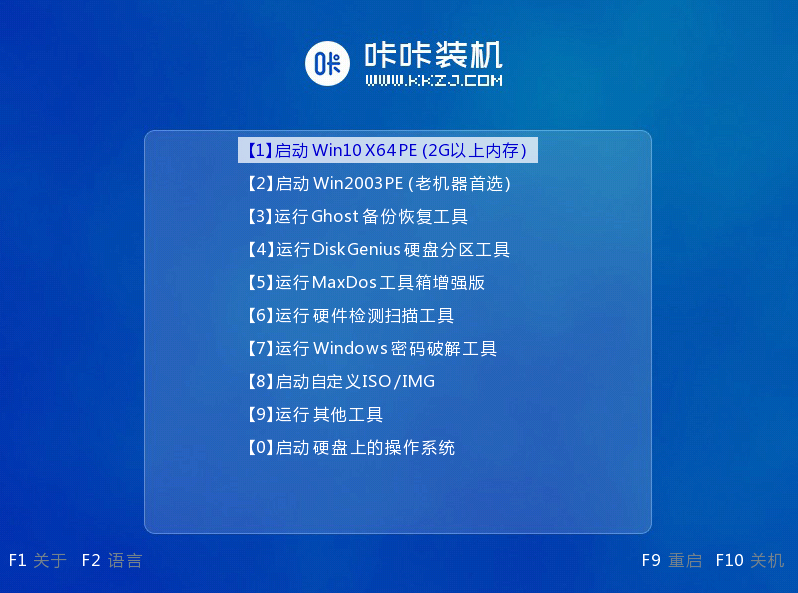
8、选择要安装的win10系统点击安装到电脑c盘上,点击“立即安装”。安装完成后,拔出u盘,选择立即重启。
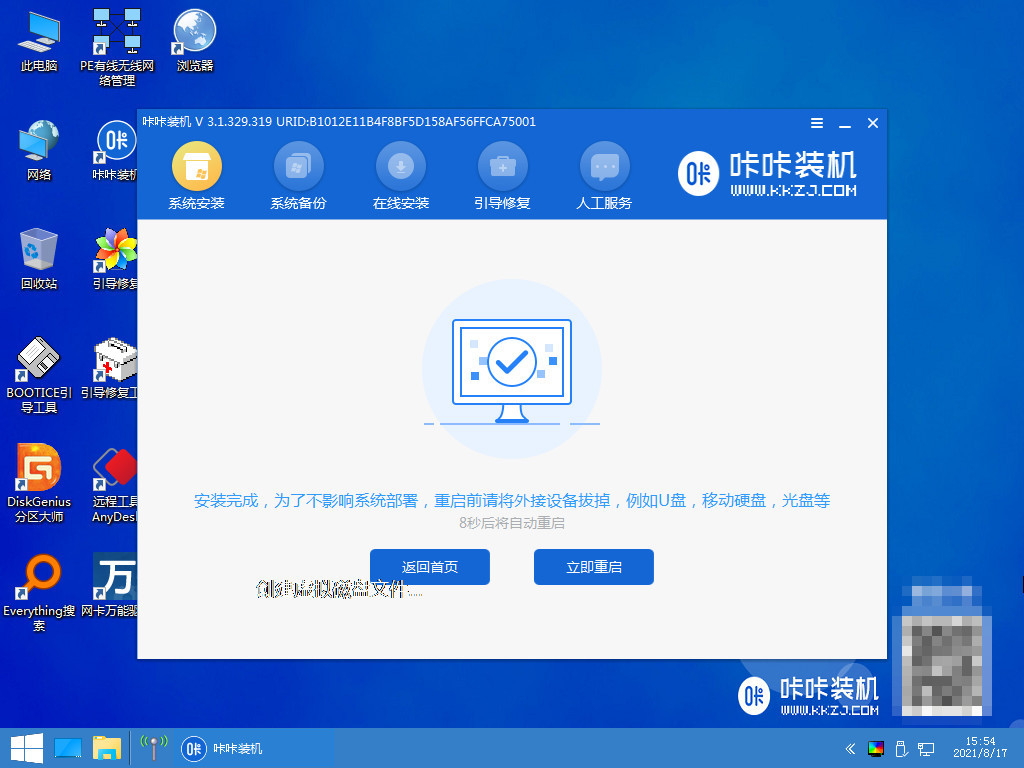
9、耐心等待,进入到win10系统桌面用u盘安装win10系统成功。
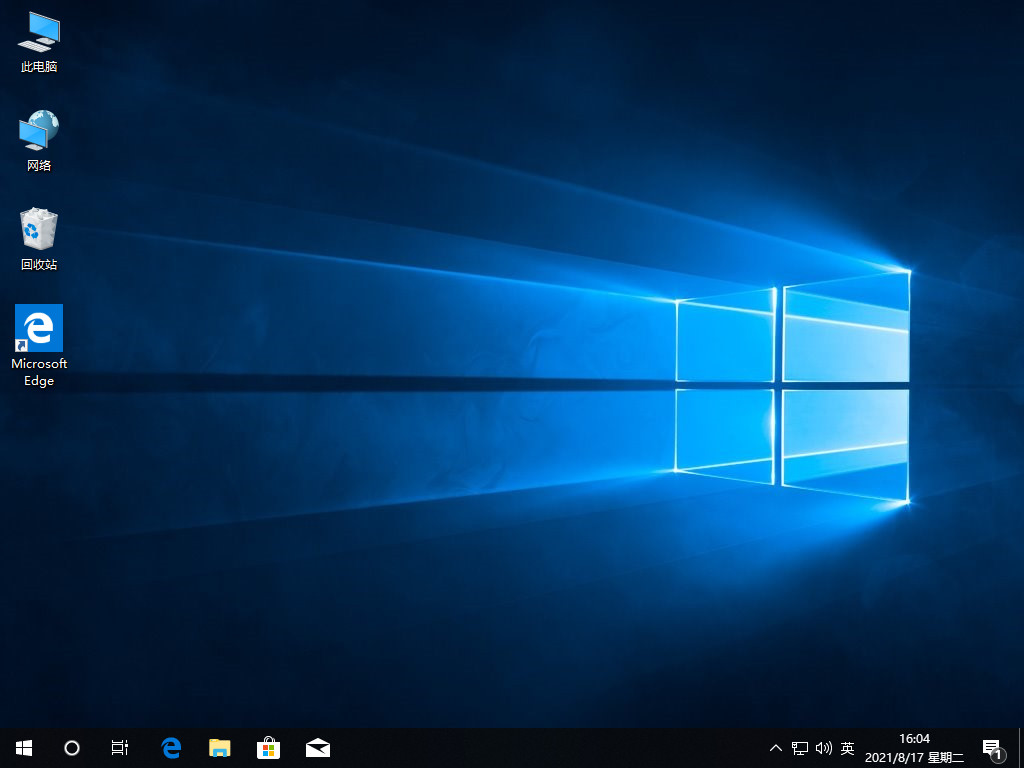
总结:
方法一:使用小白一键重装系统工具给联想U盘重装win10系统
1、打开小白工具,插入U盘,制作U盘启动盘。
2、制作成功之后拔出U盘并插入到需要重装的电脑接口上。
3、重启电脑时设置U盘启动,选择进入pe系统继续进行安装。
4、重启电脑进入新系统桌面即可开始正常使用。
方法二:使用咔咔装机一键重装系统工具给联想U盘重装win10系统
1、打开咔咔装机,插入U盘选择系统制作U盘启动盘。
2、U盘插入需要重装的电脑接口,开机设置U盘启动。
3、选择进入pe系统进行安装的操作。
4、安装完成,拔掉U盘重启电脑,进入win10系统桌面安装成功。
 有用
26
有用
26


 小白系统
小白系统


 1000
1000 1000
1000 1000
1000 1000
1000 1000
1000 1000
1000 1000
1000 1000
1000 1000
1000 1000
1000猜您喜欢
- packages,小编教你win10系统如何正确..2018/09/03
- 奇客数据恢复恢复已删除的 GoPro 视频..2023/03/30
- 戴尔笔记本电脑重装系统win10的教程..2021/11/25
- win10电脑桌面背景怎么设置2020/11/21
- win10怎么取消开机密码教程2023/01/31
- win10怎样退出桌面磁贴模式2020/08/29
相关推荐
- win10系统dnf解除安全模式的方法..2021/10/31
- windows10升级11要钱吗2022/09/04
- 解决windows10系统一键还原的图文教程..2019/07/26
- win10开始菜单全屏取消不了怎么办..2020/09/26
- 电脑重装系统win10怎么操作2022/10/25
- 腾讯升级win10操作教程2017/10/18

















